こんにちは、ナレコム前川です。
今回は、Amazon Sumerian の公式チュートリアルの Environment Basics
を進めていきたいと思います。
今回学ぶことは、以下の4つです。
-
- Environmentについて
― これは、3Dアプリケーションを作る際に必要となる部分です。
- 背景の色について
- Skyboxesについて
- Particlesについて
それでは、進めていきましょう。
1. 新しいシーンを作る
まず、ダッシュボードから Empty シーン を選択して
シーン名を「Environment Tutorial」 にし、シーンを作成してください。
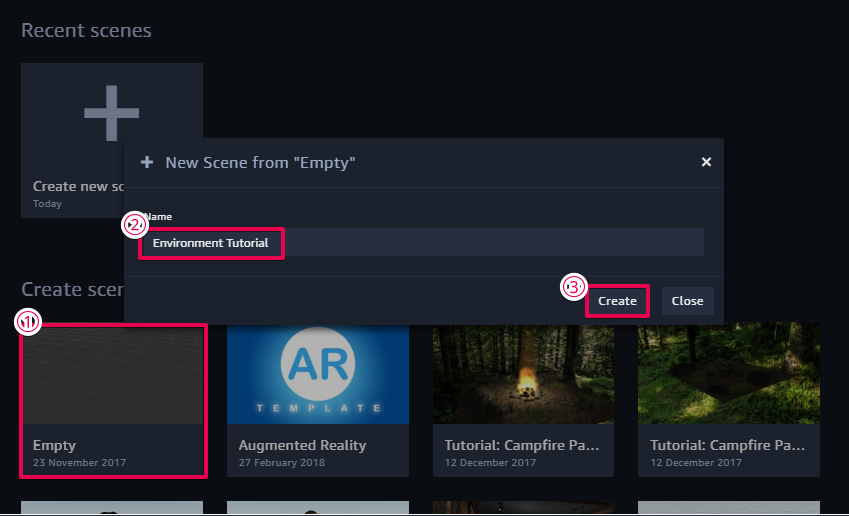
次に、Create Entity から Directional light を追加します。
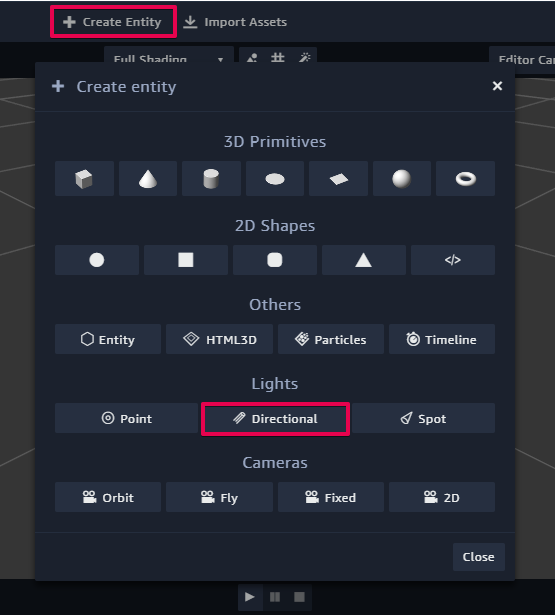
[Inspector] パネルの Transform から X Rotation を -90 に変更してください。
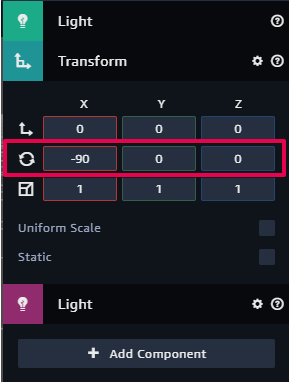
続いて、[Entities] パネルから Environment Tutorial を選択して
[Inspector] パネルから Environment を展開します。
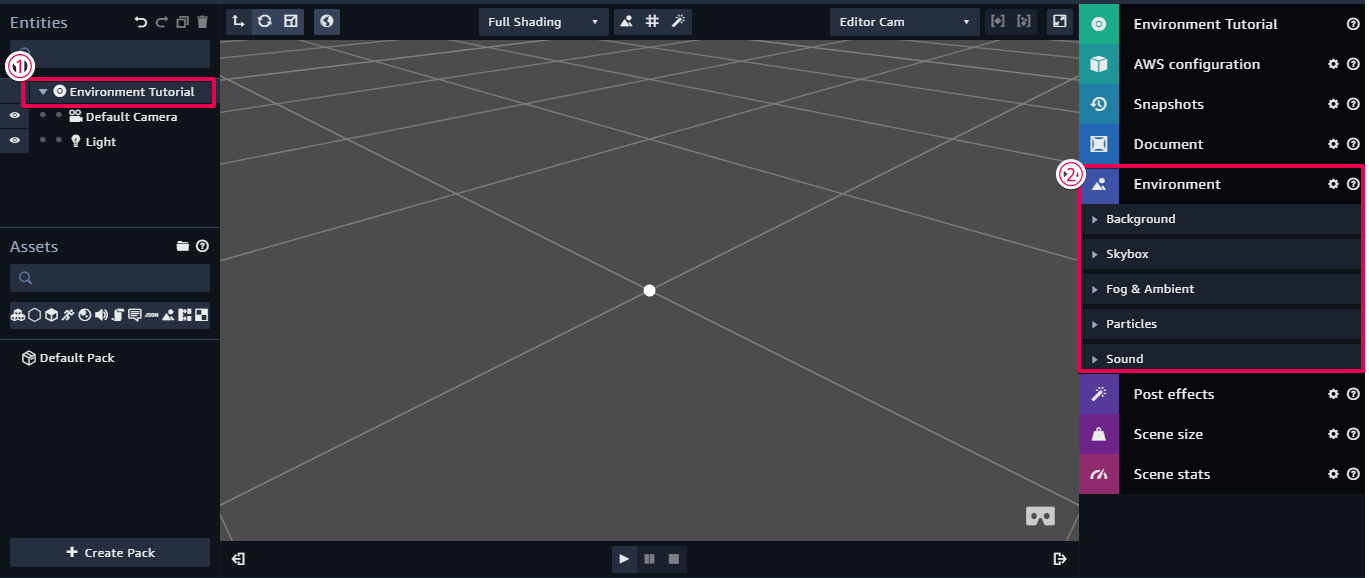
2. Environment コンポーネントを理解する
Environment コンポーネントを理解するため、コンポーネント内に含まれる要素4つをご紹介していきます。
※今回は、Sound に関しての紹介はありません。
Skybox
まずはじめに、Skybox/Skysphere を見ていきましょう。
Skybox を展開して、+ボタンをクリックしてください。
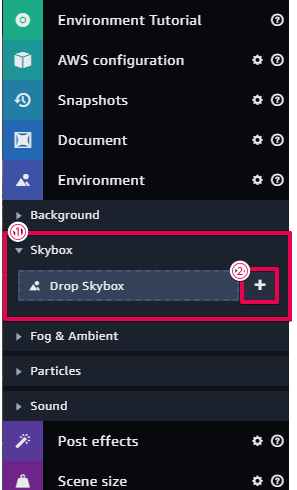
Skybox は無限に大きい仮想の Box と言われていて、自分でテクスチャを選ぶことができます。
また、Default Lighting テンプレートでは、すでに Skybox が追加されているため、
キャンバス内に空があるように見えます。
それでは、Skybox の edit ボタン をクリックしてください。
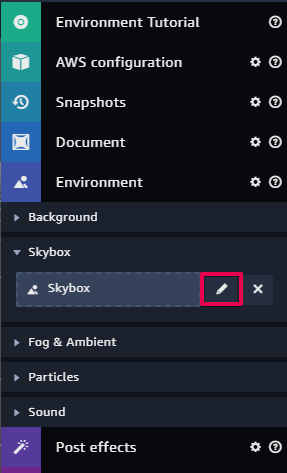
そして、[Inspector] パネルから Textures を展開します。
以下のような立方体の展開図が表示されるのを確認してください。
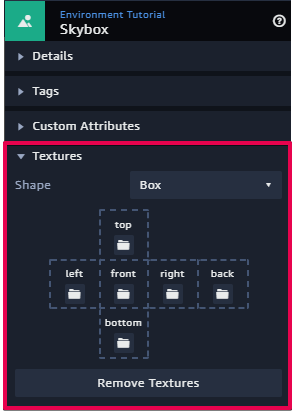
ここで、Skybox のテクスチャを変更することができます。
ちなみに画像を入れてみるとこんな感じになりました。
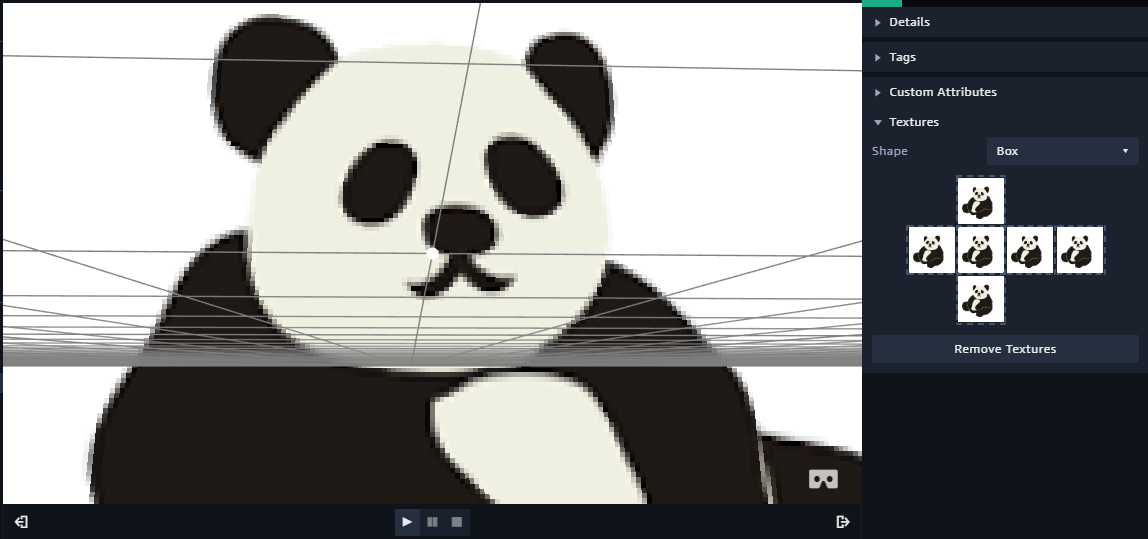
Skysphere
Skybox はテクスチャ内にある Shape から形状を Sphere に変更することができます。
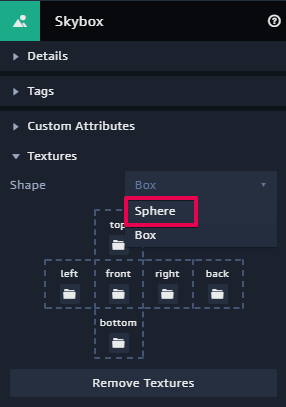
変更すると、[Inspector] パネルは以下のようになります。
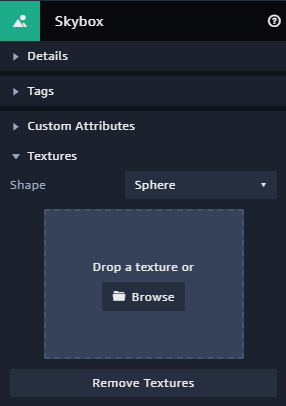
そして画像を入れてみるとこんな感じ。
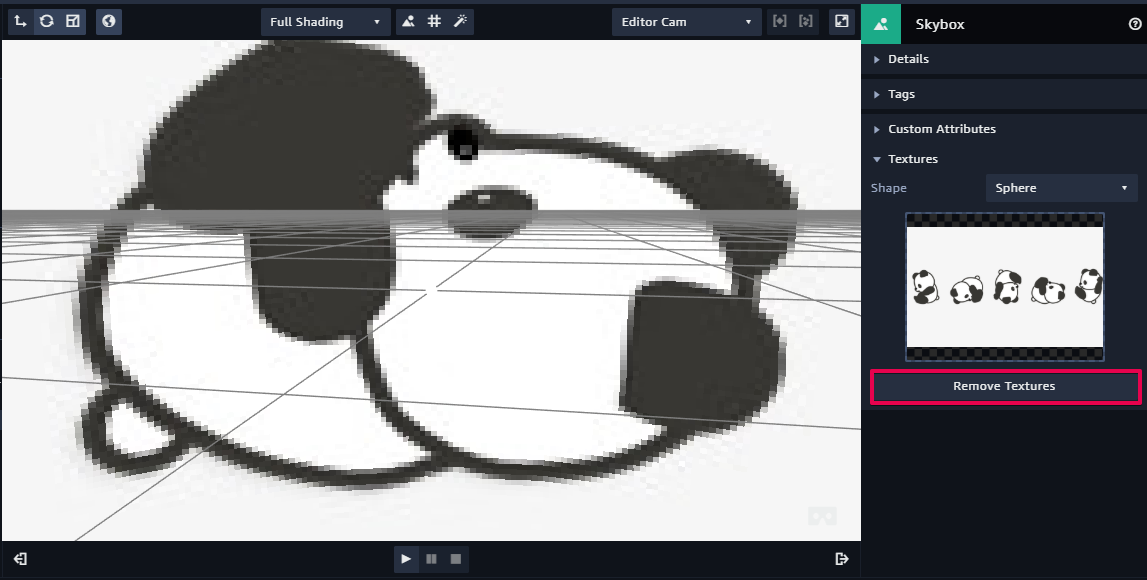
1枚の画像で360度背景が設定されます。
また、テクスチャを消したいときは、下の Remove Textures から消すことができます。
Background
次に、背景の設定について見ていきましょう。
テクスチャを設定した場合は、消してから Background プロパティを開いてください。
展開すると以下のような設定が表示されます。
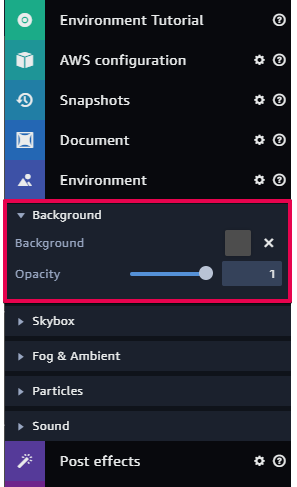
Background の Color picker から背景の色を設定できます。
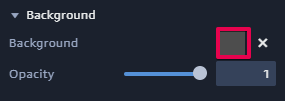
Color picker から色を設定してみてください。
設定すると以下のようになります。
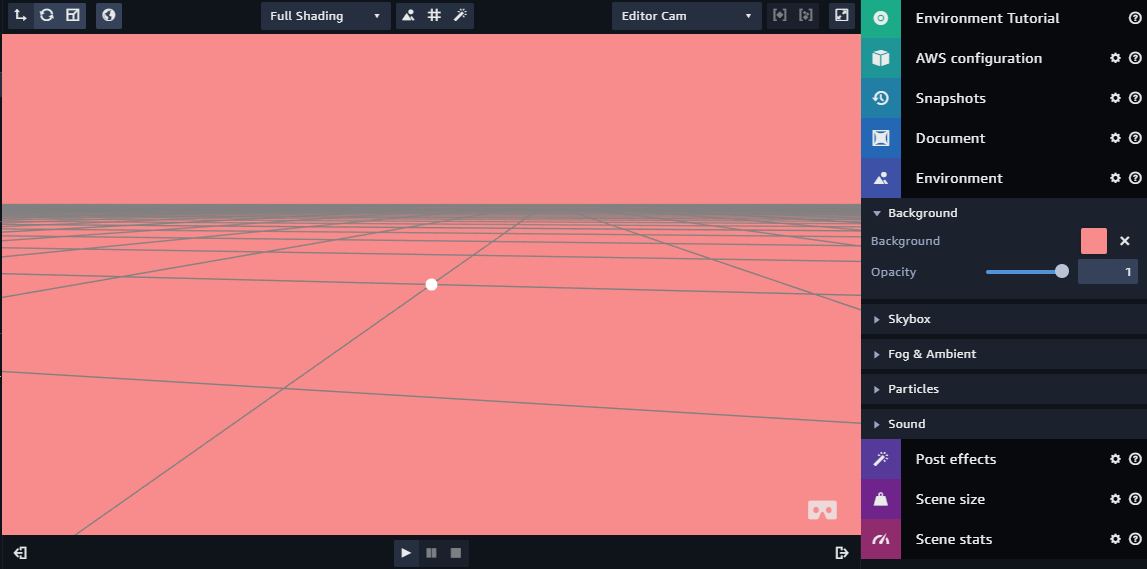
Fog and Ambient
Ambient は、エンティティに光沢を与えるプロパティです。
Environment Ambient では、色を変更すると全てのオブジェクトに影響を与えます。
※ただし、Skybox/Skysphere には影響はありません。
まずはじめに、Skybox プロパティを展開して × をクリックして Skybox を消しましょう。
そして、Ambient の色を 白に設定します。
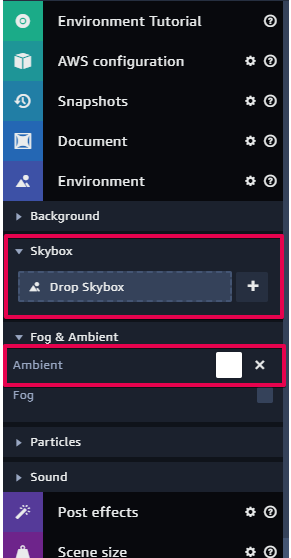
それでは、Create Entity から Box を追加してください。
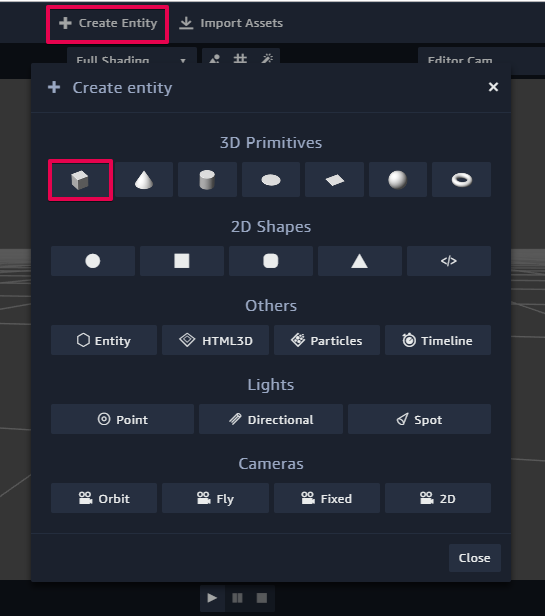
追加したら、Fog にチェックを入れます。
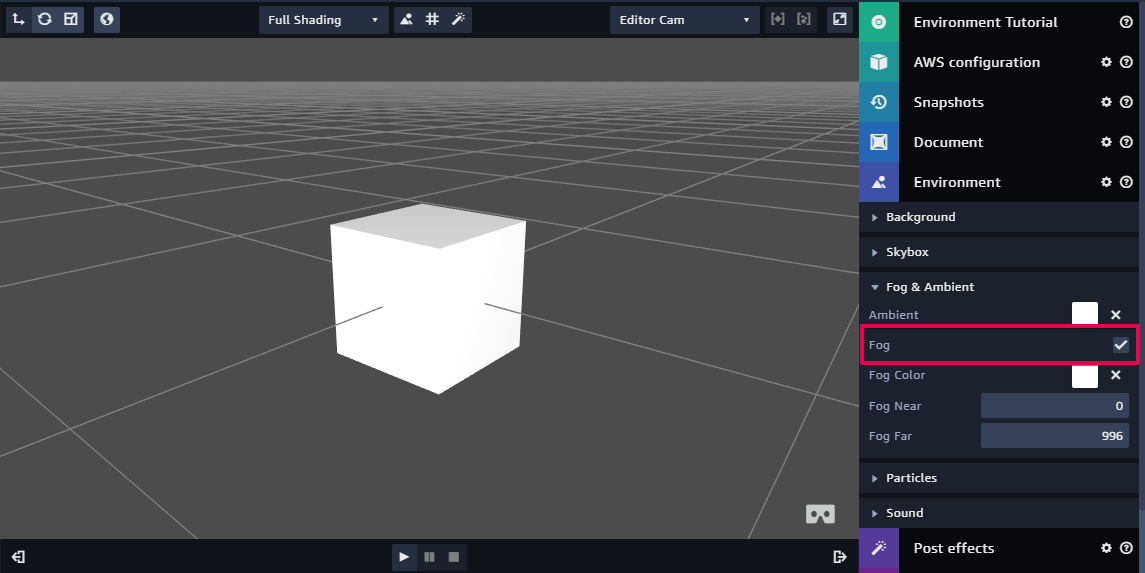
Fog Color をグレーにして、Fog Far を 15 に設定してみてください。
設定後、Box に近づいたり離れたりすることで変化があることを確認できると思います。
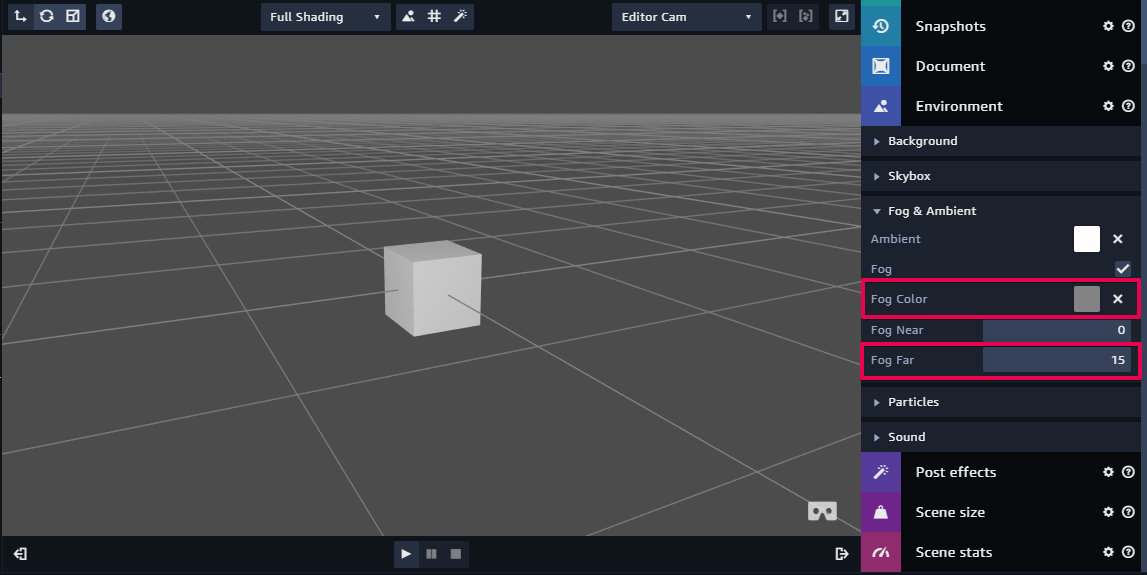
Particles
最後に Particles を見ていきましょう。
まず、Particles を展開してください。
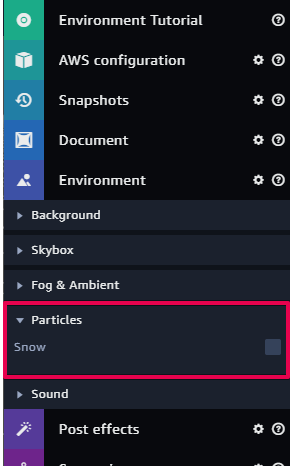
次に、Snow にチェックを入れて、再生ボタンをクリックし実行します。
実行すると雪が降ってくるのが確認できます。
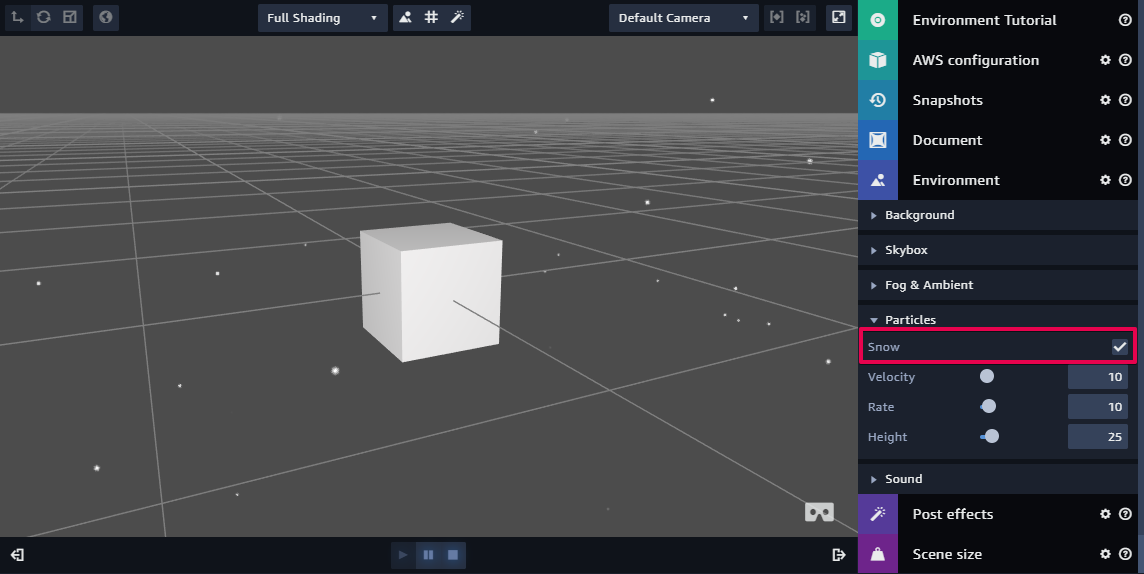
これで今回のチュートリアルは以上です。
お疲れさまでした。
